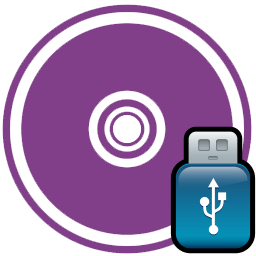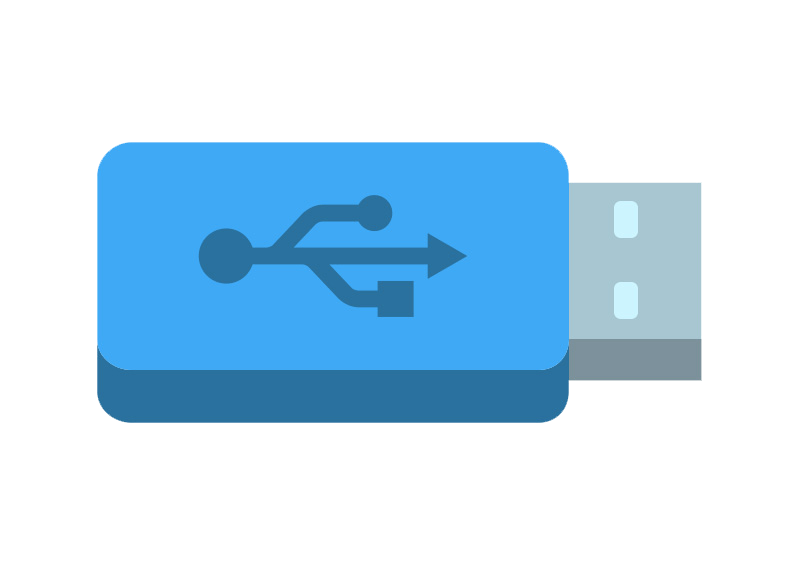Чином диска називається Точна цифрова копія файлів, які були записані на диск. Образи виявляються корисними в різних ситуаціях, коли немає можливості використовувати диск або для зберігання інформації, яку постійно доводиться перезаписувати на диски. Однак, записувати образи можна не тільки на диск, але і на флешку, і в цій статті буде показано, як це зробити.
Для запису образу на диск або флешку необхідна якась з програм для запису дисків , і однією з найбільш популярних програм подібного роду є UltraISO. У цій статті ми детально розберемо, як же записати образ диска на флешку.
Запис образу на флешку через UltraISO
Для початку слід розібратися, а для чого ж необхідно взагалі записувати образ диска флешку. І тут є багато відповідей, але найпопулярнішою причиною цього є запис Windows на флешку для її установки з USB-накопичувача. Записати Віндовс на флешку через UltraISO можна точно також, як і будь-який інший образ, і плюс в запису на флешку в тому, що вони псуються рідше і служать набагато довше, ніж звичайні диски.
Але записувати образ диска на флешку можна не тільки з цієї причини. Наприклад, можна таким чином створити копію ліцензійного диска, що дозволить грати, не використовуючи диск, правда, все одно доведеться використовувати флешку, але це значно зручніше.
Запис зображення
Тепер, коли ми розібралися для чого може знадобитися запис образу диска на флешку, приступимо до самої процедури.
- Для початку нам необхідно відкрити програму і вставити флешку в комп'ютер. Якщо на флешці є файли, які вам потрібні, то скопіюйте їх, інакше вони пропадуть назавжди.
- Запускати програму краще від імені адміністратора, щоб не виникало ніяких проблем з правами.
- Після того, як програма запуститься, натискайте &171;відкрити&187; і знаходите образ, який вам необхідно записати на флешку.
- Далі вибираємо пункт меню &171;Самозавантаження&187; і натискаємо на &171;записати образ жорсткого диска&187;.
- Тепер переконайтеся, що виділені на зображення нижче параметри відповідають виставленим параметрам у вашій програмі.
- Якщо ваша флешка не відформатована, то варто натиснути &171;форматувати&187; і відформатувати її в файлової система fat32. Якщо ж ви вже форматували флешку, то натискаєте &171;записати&187; і погоджуєтеся з тим, що вся інформація буде стерта.
- Після цього залишається тільки чекати (приблизно хвилин 5-6 на 1 гігабайт даних) закінчення запису. Коли програма завершить запис, ви можете сміливо вимикати її і користуватися вашої флешкою, яка тепер за своєю суттю може замінити диск.
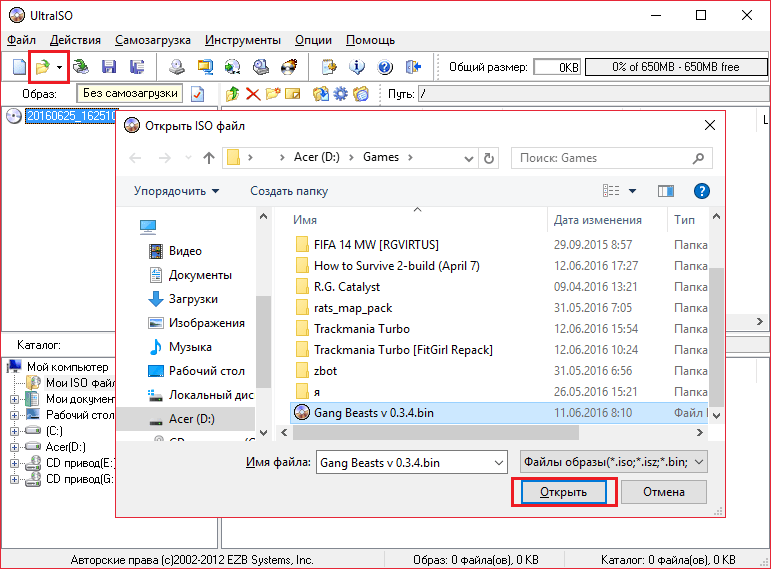
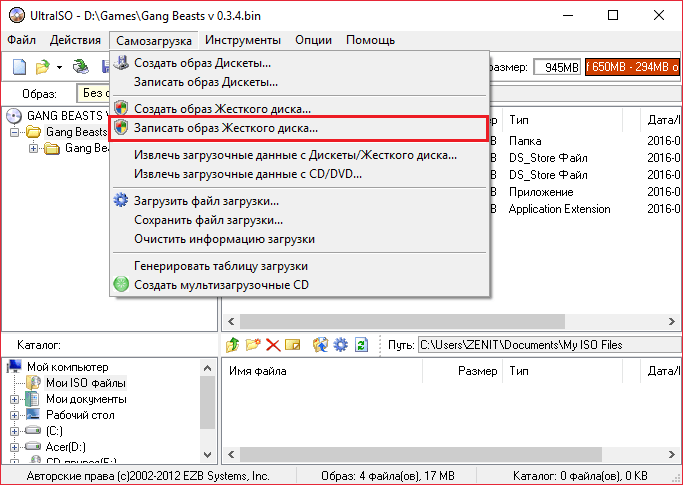
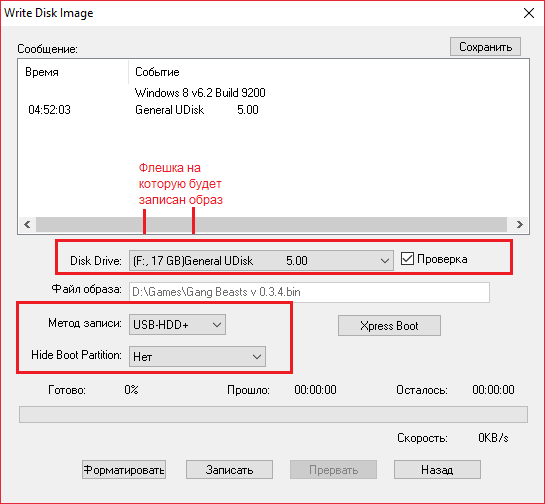
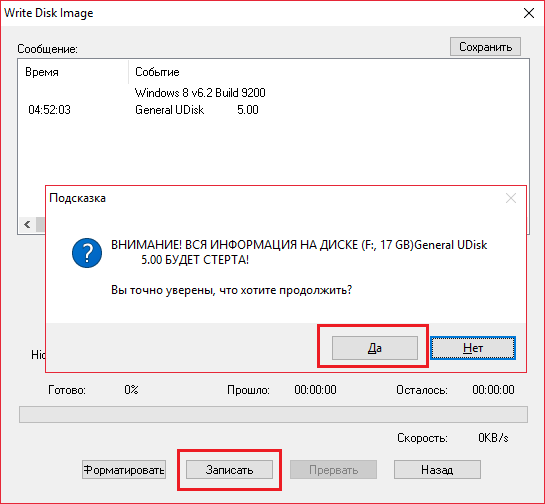
Якщо ви виконали все чітко за інструкцією, то ім'я вашої флешки має помінятися на назву образу. Таким способом можна записати так флешку будь-який образ, але все ж найкориснішим якістю цієї функції є те, що так можна встановлювати заново систему з флешки, не використовуючи диска.